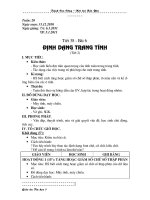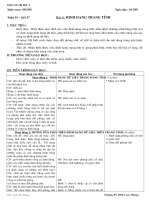Bai 6 Dinh dang trang tinh
Bạn đang xem bản rút gọn của tài liệu. Xem và tải ngay bản đầy đủ của tài liệu tại đây (192.6 KB, 5 trang )
<span class='text_page_counter'>(1)</span><div class='page_container' data-page=1>
<i>Ngày soạn: 20/12/2015</i>
<i>Ngày giảng: 7A:21/12/2015</i> <i>7B:25/12/2015</i> <i>7C:23/12/2015 </i>
Tiết theo PPCT : 37
<b>BÀI 6: ĐỊNH GIẢNG BẢNG TÍNH</b>
<b>I. MỤC TIÊU: </b>
<b>1) Kiến thức: </b>
- Hiểu được mục đích của việc định dạng trang tính.
<b>2) Kĩ năng:</b>
- Học sinh nắm đựơc định dạng phông chữ, cỡ chữ và kiểu chữ và chọn màu chữ.
- Biểt thực hiện căn lề trong ơ tính.
<b>3) Thái độ:</b>
- Hứng thú với mơn học, có ý thức học tập nghiêm túc, chăm chỉ rèn luyện.
<b>II. PHƯƠNG TIỆN DẠY HỌC</b>
G: Giáo án, sách giáo khoa, bảng phụ máy chiếu, phòng máy.
H: Vở ghi, sách giáo khoa.
<b>III. TIẾN TRÌNH LÊN LỚP.</b>
<b>1) Ổn định tổ chức: (1')</b>
- Kiểm tra sĩ số:
- Ổn định lớp.
<b>2) Kiểm tra bài cũ: (3')</b>
<b>3) Bài mới:</b>
<i><b>Đặt vấn đề: (1') Trong phần soạn thảo Microsoft Word các em đã được làm quen </b></i>
với cách định dạng như: định dạng phông chữ cỡ chữ kiểu chữ, căn lề .... Vậy ở
trong chương trình bảng tính Excel có thể thực hiện những thao tác này hay không.
Cô cùng các em đi nghiên cứu bài ngày hôm nay.
<b>Hoạt động của Giáo viên – Học sinh</b> <b>Ghi bảng</b>
<b>HĐ1: Đại cương về chương trình bảng tính (15’)</b>
GV: Treo bảng phụ một đoạn văn.
? YC học sinh nêu cách thực hiện làm cho cỡ chữ
là 20, định dạng lại chữ thành chữ in hoa có kiểu
chữ đậm ta làm thế nào.
HS: Bôi đen đoạn văn vào ơ Font chọn VNTIMEH
vào nút size để chọn kích cỡ...
GV: Nhận xét và vào bài đó là cách định dạng trong
Word.Vậy để định dạng trong Excel ntn? Nc sgk – 49
Vậy để định dạng ơ tính ta làm thế nào? Nó có làm
thay đổi nội dung trong ơ khơng?
HS: Trả lời
GV: Đó cũng là nội dung phần đóng khung (sgk
-49)
<b>1. Định dạng phông chữ, </b>
<b>cỡ chữ, kiểu chữ.</b>
<b>a) Thay đổi phông chữ:</b>
B1 - Chọn ô (hoặc các ô )
cần định dạng.
B2 - Nháy mũi tên vào nút
Font.
B3- Chọn phơng chữ thích
hợp.
<i><b>Thay đổi cỡ chữ</b></i>
B1- Chọn ô (hoặc các ô) cần
định dạng
</div>
<span class='text_page_counter'>(2)</span><div class='page_container' data-page=2>
? Để định dạng phông chữ, cỡ chữ, kiểu chữ ntn xét 1
HS: Ta có thể định dạng văn bản hay ở trong các ơ tính
với phơng chữ , cỡ chữ và kiểu chữ khác nhau.
GV: Treo hình ảnh sau:
a b c d e f
? Làm thế nào em định dạng phơng chữ ở ơ tính
HS: Ở phần chữ đang thể hiện chữ Times New Roman
? Để định dạng cỡ chữ em chọn vị trí nào?
HS: Vị trí đang hiển thị số 14 (nút size)
? Em hãy nêu công cụ của các nút lệnh a, b, c, d, e, f.
GV: Giải thích lại như hình minh hoạ sách giáo khoa.
Kiểu chữ đậm Kiểu chữ gạch
chân
Chọn phông chữ
Chọn cỡ chữ
Chọn kiểu chữ nghiêng
GV: Hướng dẫn học sinh dùng bảng chọn để định
dạng như các hình trên.
? HS quan sát lên bảng phụ và nêu những thao tác để
mở hộp thoại để định dạng.
? Để mở hộp thoại Format cell ta thực hiện như thế
nào?
HS: Vào Format \ Cell.
GV: Đưa ra hộp thoại Format cell
B3 - Chọn cỡ chữ thích hợp
<b>Thay đổi kiểu chữ</b>
B1 - Chọn ô (các ô ) cần định
dạng.
</div>
<span class='text_page_counter'>(3)</span><div class='page_container' data-page=3>
? Xét a.
? nhắc lại thao tác thay đổi phông chữ đoạn văn bản
trong Word?
HS: đầu tiên là bôi đen đoạn văn cần định dạng sau đó
nháy chuột vào nút font và chọn phơng chữ thích hợp
GV: Tiếp theo vậy để định dạng phơng trong Excell có
như vậy hay khơng em hãy nghiên cứu và quan sát vào
hình 53 sgk - 50
Dựa vào quan sát của mình em cho biết để thay đổi
phông chữ trong Excel đựơc thực hiện như thế nào?
- Chọn ô (hoặc các ô) cần định dạng
- Nháy mũi tên ở ơ Font
Chọn font chữ thích hợp
Chốt và ghi bảng
Xét b
Nhắc lại cách thay đổi cỡ chữ trong Word?
Bôi đen đoạn văn bản rồi chọn nút size trên thanh công
cụ.
Để biết Excel được thay đổi cỡ chữ như thế nào ta
quan sát và nghiên cứu thông tin trong hình 54 sgk- 50
? Hãy nêu các bước thực hiện thay đổi cỡ chữ.
HS: Trả lời:
- Chọn ô (hoặc các ô) cần định dạng.
- Nháy mũi tên ở ô size.
</div>
<span class='text_page_counter'>(4)</span><div class='page_container' data-page=4>
? So sánh thao tác này với Word.
HS: Thao tác thực hiện định dạng cỡ chữ trong Excel
giống như trong Word.
GV: Chốt và ghi bảng.
Xét c
Trong Word có những kiểu chữ nào?
HS: Kiểu chữ đậm, in nghiêng, kiểu chữ gạch chân.
GV: Và ta đã biết trong Excel cũng có những nút lệnh
kiểu chữ này trên thanh công cụ.
? Để sử dụng các nút lệnh này ta thực hiện những thao
tác nào. Các em hãy quan sát lên hình 55 - sgk 51.
GV: Treo bảng phụ.
1. Chọn ô (các ô càn định dạng)
2. Nháy vào
nút Bold để chọn chữ đậm.
? Nêu các thao tác thực hiện.
HS: Trả lời:
- Chọn ô (hoặc các ô) cần định dạng.
- Chọn nút B (Bold) trên thanh công cụ
GV: Chốt và ghi bảng.
? Vậy khi định dạng ta cùng định dạng cả 3 kiểu
chữ này được khơng.
HS: Trả lời.
GV: Em có thể sử dụng đồng thời nhiều nút này.
GV: Khái quát lại.
Muốn định dạng màu phông ta phải thực hiện thao
tác nào? Chúng ta cùng đi nghiên cứu phần 2.
<b>HĐ2: Chọn màu phông. (7’)</b>
? Cho biết trong giờ thực hành trước chữ ngầm
định trong Excel có màu gì.
HS: Chữ được ngầm định là màu đen.
GV: Tuy nhiên ta có thể điều chỉnh các màu chữ
B1- Chọn ô (hoặc các ô)
cần định dạng.
</div>
<span class='text_page_counter'>(5)</span><div class='page_container' data-page=5>
cho phù hợp để trang tính chúng ta đẹp hơn và dễ
phân biệt.
GV: Để chọn mày như thế nào? Hãy quan sát và
nghiên cứu thơng tin hình 56 sgk – 51.
? Để chọn màu phơng có những thao tác thế nào.
HS: Trả lời:
- Chọn ô (hoặc các ô)cần định dạng.
- Nháy chọn nút Font color.
Nháy chọn màu tuỳ ý.
GV: Chốt và ghi bảng.
B3- Nháy chọn màu tuỳ ý.
<b>HĐ3: Căn lề trong ơ tính. (7’)</b>
? Quan sát hình 57, 58 trang 52 sách giáo khoa.
HS: Quan sát.
GV: Cho HS hoạt động nhóm thao tác căn mép trái
ơ, mép phải ơ, căn thẳng giữa ơ.
? Đại diện 2 nhóm lên trình bày thao tác.
HS: Thực hiện.
? Đề căn lề trong ô tính cần thực hiện các bước
nào.
HS: Trả lời.
GV: Chốt lại.
GV: Nêu công dụng của nút (Merge và Center)
<b>3. Căn lề trong ơ tính:</b>
<b>HĐ4: Củng cố (9’)</b>
- Gọi các học sinh lên thực hiện thao tác định
dạng phông chữ, cỡ chữ, kiểu chữ và chọn màu
font và canh lề trong ơ tính.
</div>
<!--links-->